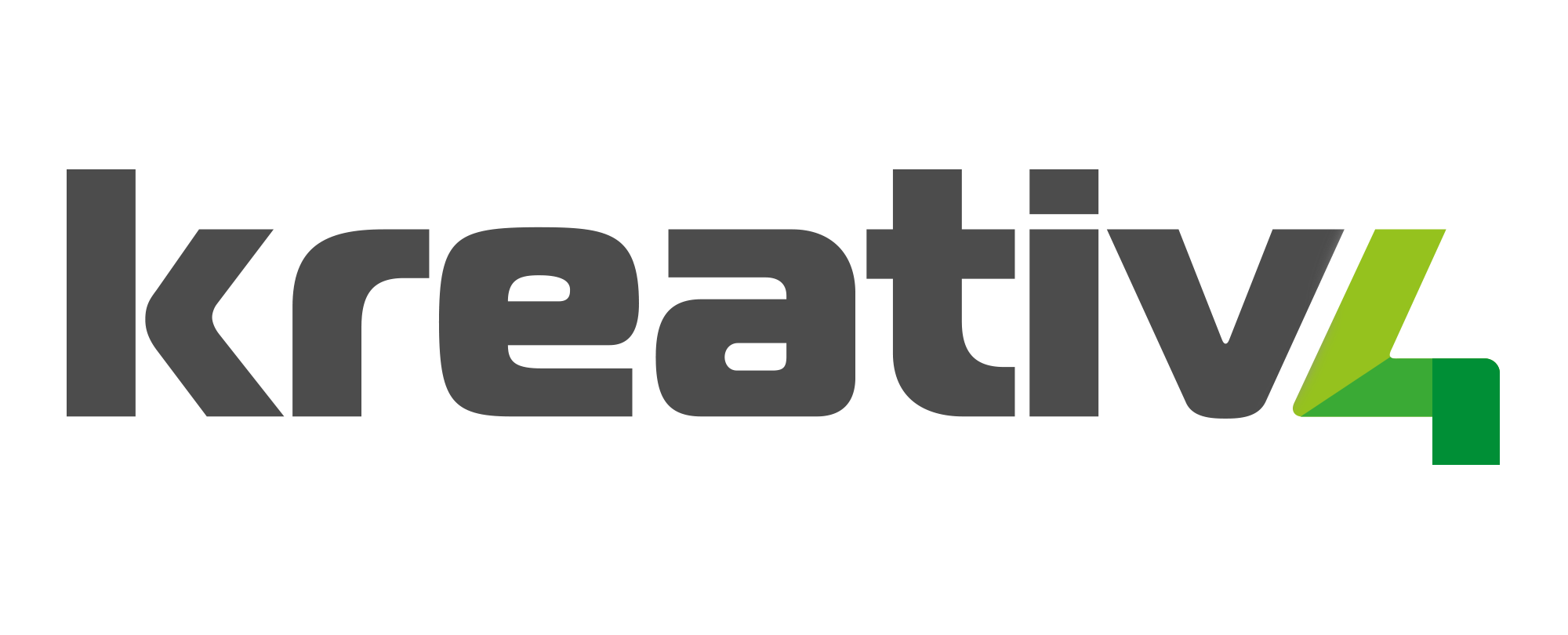SCAN IND – SKÆR UD
med Brother ScanNCut CM260
en hobby skæremaskine
med indbygget scanner
Brother ScanNCut CM260 tilbyder hele 600 indbyggede design, som skæres ud med stor præcision. Den har tilmed en stor touchskærm, hvor du kan redigere dine designs, og så arbejder den selvstændigt uden tilslutning til PC.
din kreative maskine
Du kan vælge at gøre brug af maskinens hukommelse, således at du kan gemme dine favorit design. Med ScanNCut kan du være kreativ sammen med hele familien, og du er sikret timevis af fælles indlæring og positive oplevelser. Du kan lave dine egne klistermærker, kort, indbydelser, scrapbog, baby uro, og tekst- og billeder til at stryge på tøjet for blot at nævne nogle af de mange anvendelsesmuligheder som findes med denne kreative maskine.
Scan et billede, foto, tegning, eller indlæs en ekstern fil med et billede og skær derefter motivet ud i op til 1,5mm tykt papir, karton, folie, plast, læder, stofmateriale og selvklæbende folie m.m. Maskinen skærer hurtigt og ekstremt præcist.
Med ScanNCut fra Brother har du mulighed for at skifte kniven ud med en pen, så det er muligt at lave stregtegninger af enten de indbyggede designs eller tegninger som du scanner ind. Til dette formål kan man tilkøbe en lille eller universal penneholder, som passer til dine mindre og større tuscher. Den lille penneholder passer til tuscher som måler 7,8 – 9,6mm i diameteren og universal til 9,6-11,4mm.
Medfølger: Standard knivholder inkl. skæreblad, selvklæbende skæremåtte turkis (low tack) str. 30,5 cm. x 30,5 cm, spatel og pegepen til touchskærm.



canvas workspace
CanvasWorkspace.com er en webtjeneste, hvor du kan oprette originale skære- og tegnefiler til din Brother ScanNCut maskine. Du kan også downloade CanvasWorkspace til din PC/Mac på canvasworkspace.brother.com. Uanset om du benytter dig af onlineversionen eller downloader programmet, så finder du et stort udvalg af kreative projekter og idéer til din ScanNCut maskine. Du får hele pakken med inspirationsbillede, fremgangsmetode, download af opskrift som PDF og video. Alt sammen gratis og frit tilgængeligt.
Har du en Brother ScanNCut CM260, så kan du nemt lave dine egne design i CanvasWorkspace, og overføre dem via USB til din maskine. Du finder en hjælpeguide til brugen af programmet samt FAQ (ofte stillede spørgsmål) inde på CanvasWorkspace oppe i højre hjørne af skærmen ved at trykke på spørgsmålstegnet eller på dette link
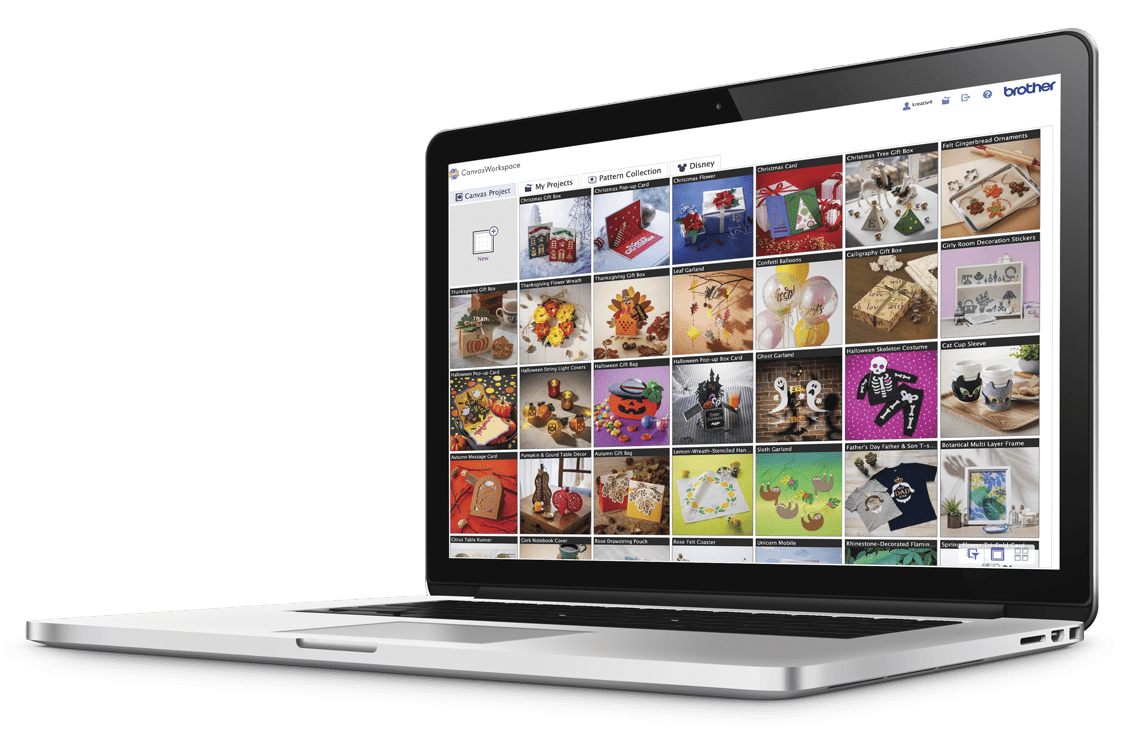
tilbehør

Standard selvklæbende skæremåtte (30,5 x 30,5 cm) – standard klæb til diverse materialer som eks. stof, læder, karton m.m.

Low Tack Adhesive selvklæbende skæremåtte (30,5 x 30,5 cm) – mindre klæb, som passer godt til projekter i tyndt papirmateriale.

Scanningsmåtte (30,5 x 30,5 mm) – hvis du vil anvende maskinen som en normal scanner til dokumentbrug.
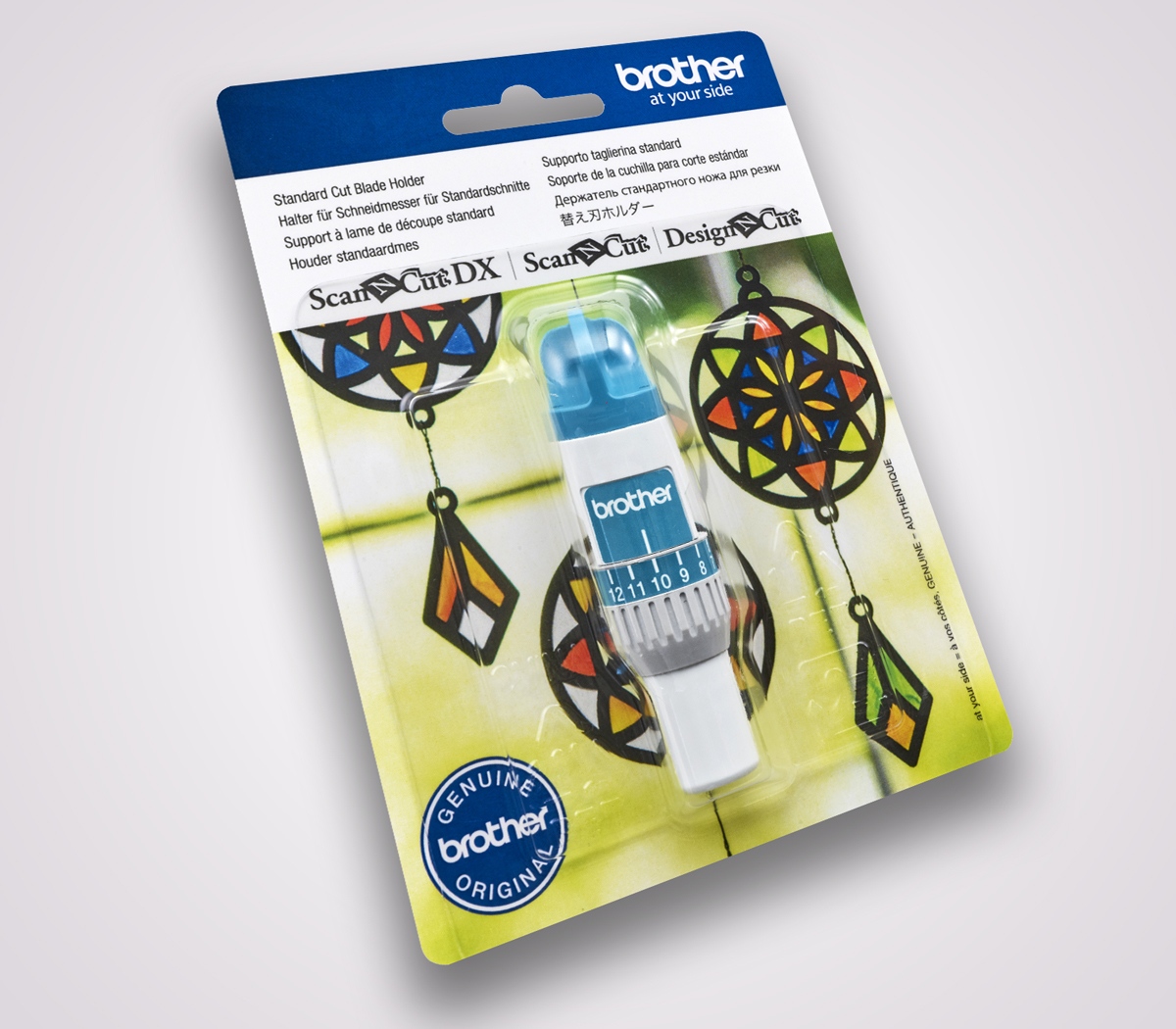
Standard skæreblad holder – skæredybden indstilles ved at dreje på holderen.

Standard skæreblad – anvendes til tyndt materiale

Dybt skæreblad holder – skæredybden indstilles ved at dreje på holderen.

Dybt skæreblad – anvendes til kraftigere materiale som eks. kraftigt karton, læder, plast, denim eller lign.

Spatel- og krogsæt – anvendes til at frasortere afskåret materiale, så du får et flot slutresultat (man piller afskårede rester fra).
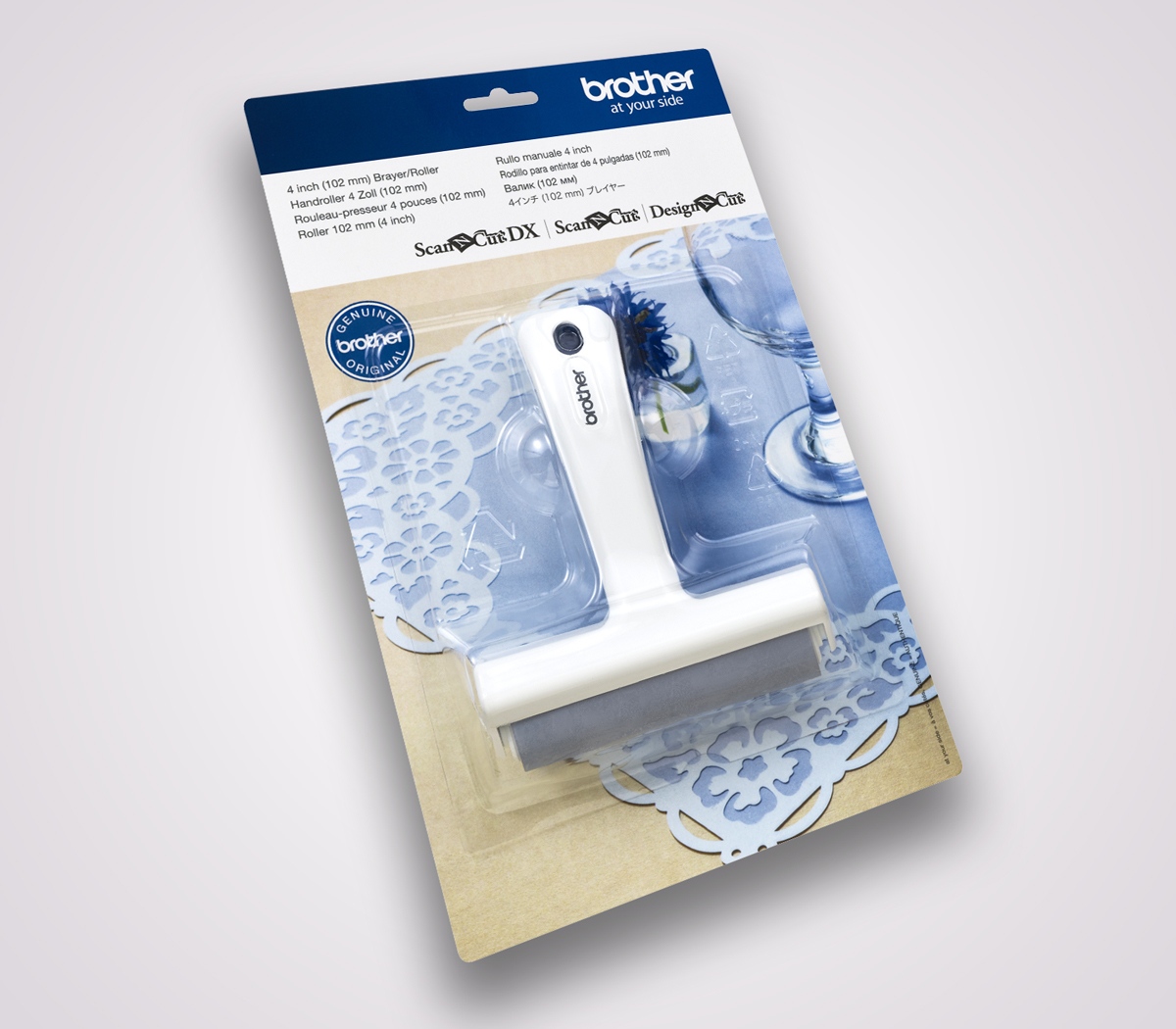
Gummirulle (10,2 cm diameter) – blød gummirulle til at sætte dine materialer fast på skæremåtten.

Skraber (10,0 cm diameter) – til fastgøre dit materiale på skæremåtten. God til at skrabe måtten ren for rester.

Universal penneholder (9,6 – 11,4 cm) – passer til normale- og større penne og tuscher.

Lille penneholder (7,8 – 9,6 cm) – passer til mindre penne og tuscher.

Dobbeltklæbende skæreark til at skære applikationer i stofmaterialer, som efterfølgende stryges på t-shirts, puder eller lign. 1 rl./1 ark á 920×470 mm.

Ekstra selvklæbende skæreark (30,5 x 30,5 cm) – ekstra klæbende materiale til at skære i stofmaterialer. 1 rl. á 4 ark. Velegnet når du ønsker at skære i stof til f.eks. patchwork, quiltning og større mønstre, hvor du ønsker en ren skærelinje.
ofte stillede spørgsmål
Hvordan ved jeg hvilket skæreblad og hvilken måtte, der er bedst?
Du kan lave en test på stoffet for at se hvilken kombination af måtte og skæreblad, der egner sig bedst. Først skal du sørge for, at dit stof er stivet af med enten et stryg-på kontaktark eller spraystivelse til stof. Herefter vælger du standardmåtten og standard skærebladsholderen. Start med at indstille skærebladets længde til 6 på holderen og sæt skæringshastigheden til 3 og skæringstryk til 0. Følg instruktionerne for prøveskæring og skær et kvadrat på ca. 2,5 cm. Juster på skærebladets længde, indtil du får den helt rigtige længde, der giver et perfekt snit. Vi anbefaler, at du fører en skærelog, så du ikke behøver at teste hver gang.
Hvor længe holder min måtte?
Måttens levetid afhænger af, hvad den bruges til, og hvor tit den bruges. Ved at holde måtten ren og jævnligt udskifte det beskyttelsesark, der sørger for at måtten beholder sin klæbestyrke, vil du forlænge dens levetid.
Hvor længe holder mit skæreblad?
Skærebladets levetid afhænger af, hvordan det bruges. Det anbefales at bruge et skæreblad til stof og et til papir, da dette vil forlænge levetiden på det givne skæreblad.
Hvordan ved jeg, at skærebladet skærer i den rigtige retning hver gang?
Din ScanNCut vil justere retning på skærebladet hver gang du bruger den – før den starter med at skære. Du kan se små hak lige over linealen på måtten, der viser maskinens proces med at sikre, at bladet sidder korrekt i den rigtige retning hver gang.
Hvad er det tykkeste materiale, der kan skæres med maskinen?
Afhængig af maskinens model, kan du skære både papir og stof op til 3mm. Vær OBS på, at det afhænger af materialet og maskinens model.
For alle CM-modeller gælder:
0,8 mm med standard skæreblad
1,5 mm med deep-cut skæreblad
Hvordan skærer jeg i forskellige typer af papir?
Papir er en af de mange fine overflader, som ScanNCut kan skære virkelig flot.
Vha. mulighederne for at scanne baggrunde og “Direct Cut”-funktionen, tager ScanNCut-maskinen papir-skæring til et helt nyt niveau med en verden af muligheder. Den bedste måde at starte på, når du ønsker at skære i papir, er at analysere papiret, for at finde ud af, hvilken længde skærebladet skal have. Det er også en god ide at lave en prøveskæring.
Vi anbefaler at starte med en kort skærebladslængde og så arbejde dig opad. Maskinens starndardindstillinger burde klare det fint, men det kan blive nødvendigt at justere efter behov.
Hvis det valgte papir er tyndt, start med dit standard skæreblad indstillet til 1-2.
Hvis du bruger karton eller tykkere papir bør du starte med en skærebladslængde på 4.
Til glimmerkarton kan det være en fordel at starte med en skærebladslængde på 6. Til specielle typer af papir kan det være en god ide at sammenholde papir og skæreblad og for at se hvilken skærebladslængde, der bedst kan fungere og ikke er for dyb.
For at komme hurtigere i gang med at forstå din maskine og blive tryg ved at bruge den sammen med forskellige materialer, anbefaler vi, at du gør brug af en skære-log, for at holde styr på de forskellige materialer og de skærebladsindstillinger, der passer til. Valg af måtte vil også afhænge af det valgte materiale. Se FAQ under “Hvilken måtte til hvilket materiale?”, for at finde den korrekte kombination til dine behov.
Hvad hvis jeg følger de anviste instruktioner og stadig skærer igennem måtten?
Vores startup-guide er udarbejdet til at hjælpe ScanNCut-brugere med at komme i gang med deres forskellige materialer. Vi anbefaler altid at starte med en prøveskæring for at få fornemmelsen for, hvordan maskinen virker. Hver enkelt type overflade vil være forskellig at arbejde med, og nogle af de materialer, du gerne vil skære, kan være tyndere end som du først testede det.
Hvordan kan jeg se de designs, jeg gerne vil skære, når materialet er mørkt?
ScanNCut kommer med en indbygget funktion, der kan afmætte/dæmpe farven på overfladen, så du nemt kan se dine designs på skærmen. For at få adgang til denne funktion, skal du blot trykke på knappen med svensknøgle-ikonet. Rul ned til siden med baggrundsmuligheder. Her kan du enten vælge at dæmpe billedet (grå med hvide prikker), eller du kan vælge “Off” for at slukke for det scannede billede. Dette vil gøre, at du stadig kan se baggrunden og herefter kan du sætte dit design præcis, hvor du gerne vil have det skåret på stoffet.
Hvorfor gik mit papir i stykker, da jeg ville tage det af måtten?
Det er muligt, du har trykket for hårdt på papiret, da du satte det fast på standardmåtten. For at få det bedste resultat skal du give papiret et let tryk, når du påsætter det på måtten. Brug hverken rulle eller spartel. Tag forsigtigt dit papir og design af måtten med et samme efter skæring. Hvis papiret fortsat går i stykker ved aftagning, prøv at bruge en måtte med et lettere klæb.
Hvordan bruger jeg min ScanNCut til at skære i stof?
Start med at stive stoffet af med stivelse og stryg det. Herefter påsæt et støtteark til stof på måtten. Tag nu dit stof og læg det forsigtigt på måtten indenfor påsætningsområdet. Når det sidder, som det skal, brug da bagsiden af spartlen til at løbe hen over stoffet, for at trykke det let fast og fjerne eventuelle rynker og luftlommer i stoffet.
Før du skærer stoffet, sørg for altid at lave en prøveskæring for at sikre, at stof og skærebladets længde passer sammen. Start med en kortere skærebladslængde og arbejd dig opefter, for at finde ud af, hvad der virker, for at få et pænt snit uden at skære ned i måtten. Når du har stoffet på plads og har styr på skærebladets længde, skær dit design. Hvis bladet stadig ikke fungerer, prøv at justere på Skæretryk (Cut Pressure) og Skærehastighed (Cut Speed) i menuen.
Skal jeg gøre brug af et "Deep-cut" skæreblad til stof?
Det afhænger af tykkelsen på det valgte stof. De fleste stoffer vil kræve det turkise standard skæreblad. Vi henviser til hurtig-guiden, der følger med maskinen, og som giver et overblik over sammensætning af materiale, måtte og skæreblad.
Kan jeg skære i flere lag stof på en gang?
Nej. Du kan ikke skære gennem flere lag på én gang. Men hvis du arbejder på et stort projekt, der kræver mange dele, kan du skære flere dele på én gang ved at bruge 30 mm x 60 mm – måtten.
Kan jeg vaske stoffer, der har fået påsat et stryg-på kontaktark til applikationer?
Nej. Vi anbefaler ikke at vaske stof, der har fået påsat kontaktarket.
Kan jeg skære stof, der er blevet bearbejdet med stivelsesspray?
Ja, du kan nemt bruge din ScanNCut-maskine til at skære i quilt-bomuld, der er blevet sprayet med stivelse.
Hvordan kan jeg let stryge materiale på en kasket?
Du kan “udfylde” kasketten med et håndklæde, for at skabe et stabilt og hårdt underlag at arbejde med?
Når man stryger kontaktark/applikationer på tykkere materialer skal man så stryge i længere tid?
Ja. Tykkere materiale, som f.eks. denim eller lærred, vil kræve mere tid end de standard 25-30 sekunder, man bruger på f.eks. tyndere materialer som t-shirt-bomuld. For det bedste resultat, sørg for at presse strygejernet mod overfladen i op mod 40 sekunder på forsiden og 40 sekunder på bagsiden. Dette vil være gældende for strygeark med glitter, hologram, “totter” og film, som skal overføres til tykkere stof. Vent med at pille overførselsarket af, til materialet er kølet helt af.
Kan jeg bruge ScanNCut-maskinen til madprodukter, som f.eks. Fondant?
Nej. Hverken maskinen eller tilbehøret er designet til at skulle bruges til fondant eller anden form for madvare.
Hvordan scanner og skærer jeg avancerede designs, så det bliver godt?
Vælg dit design og brug så “scan to cut”-funktionen. På skærmen skal du kun vælge det design, du ønsker. Hvis ikke alle dele af designet bliver valgt/markeret, gå til billedevisningen (Image detection level) og klik på “delete size”. Du skal sørge for at mindske størrelsen, for at sikre, at alle dele af de avancerede detaljer vælges/markeres på skærmen.
Hvor småt kan et billede være, der skal scannes?
Når du gør brug af “Direct-Cut”-funktionen, sørg for at bruge mønstre, der er mindst 5 mm i kvadratet. Når du gør brug af “Scan-to-Cut-data”-funtionen, er standardindstillingerne sat til 5 mm for det mindste billede, og så kan du justere ned til 1 mm.
Hvad gør jeg, hvis mit billede/design ikke kommer frem i "Direct-Cut"-mode?
Hvis dit billede/design har for mange detaljer, eller hvis baggrunden har en del information, som scanneren skal læse, så vil Direct-Cut-funktionen ikke kunne genkende billedet. Så skal du istedet bruge Scan-to-Cut-Data-funktionen.
Skal jeg bruge scanningsmåtten til at scanne et billede eller fotografi ind i ScanNCut-maskinen?
Nej. Du behøver ikke scanningsmåtten. Både den let-klæbende måtte og standardmåtten kan bruges til både scanning og skæring. Fotografier og/eller printede billeder på tyndt papir kan scannes ind i maskinen vha. den letklæbende måtte. Hvis du ønsker at bruge ScanNCut til at gemme billeder og dokumenter, anbefaler vi at du anskaffer scanningsmåtten.
Hvorfor får jeg en fejlbesked, når jeg bruger scanningsmåtten i "Direct-Cut"-mode?
Scanningsmåtten skal bruges til at indscanne billeder og dokumenter, der skal gemmes på et USB-drev. Scanningsmåtten kan også bruges med Scan-to-Cut-funktionen. Den letklæbede måtte og standardmåtten skal bruges med Direct-Cut-funktionen.
Min scanner genkender ikke billederne eller dokumenterne?
Din scanner skal muligvis renses. For at gøre det, skal du åbne dækslet i bunden af scanneren, så selve scanner-glasset kommer til syne. Tør det over med en tør, fnullerfri klud og sæt dækslet tilbage på plads. Mangler du yderligere hjælp, så kontakt kundeservice.
Kan jeg tilknytte flere CanvasWorkspace konti trådløst til min ScanNCut?
Der kan kun bruges en CanvasWorkspace konto til maskinen ad gangen. Men du kan skifte mellem flere CanvasWorkspace konti. For yderligere information, se guiden vedr. trådløs netværk.
Hvordan kan jeg bruge min computer og software sammen med ScanNCut?
ScanNCut-maskinen er lavet med henblik på at give hobby-folket den kreative frihed fra computere og printere. Dine designs kan nemt scannes ind – og gemmes eller skæres direkte vha. de medfølgende måtter.
Til hobby-folket, der elsker at gøre brug af skæremaskine-software og elsker alsidigheden i SVG-filer, kig på vores cloud-baserede hjemmeside, CanvasWorkspace. Her kan du oprette en konto og komme igang helt gratis. Du kan også downloade PC-versionen af CanvasWorkspace.
Hvordan kan jeg være sikker på, at jeg ikke mister elementer af mit design, når jeg importere en SVG-fil til CanvasWorkspace?
CanvasWorkspace vil fjerne små designelementer for at sikre en bedre skærekvalitet. Så du skal først beslutte dig for, om du har brug for alle elementerne i dit design. En af grundene til at beholde dem er hvis designet skal tegnes og ikke skæres. Hvis det er tilfældet, så skal du blot forstørre dit design i CanvasWorkspace, før det gemmes til en FCM-fil. Du kan mindske størrelsen igen, når du har loaded dit design ind i din ScanNCut-maskine.
Kan jeg bare importere mine JPEGs vha. et USB-drev, i stedet for at printe dem?
Da scanneren kun kan læse FCM-filer, er det bedst at printe dine filer og scanne dem ind i din maskine.
Hvordan kan jeg gemme mine .PES/.PHC filer til at bruge i min ScanNCut-maskine?
Sørg for, at dine filer indeholder applikation-stingdata. Ikke alle ScanNCut-modeller kan læse .PES/.PHC data. Specifikationer vil variere fra model til model.
kontakt
KREATIV4 APS
Frederiksborgvej 64A
DK-3650 Ølstykke
Tlf. +45 7027 9999
Mob. +45 9282 0307
CVR 35522956